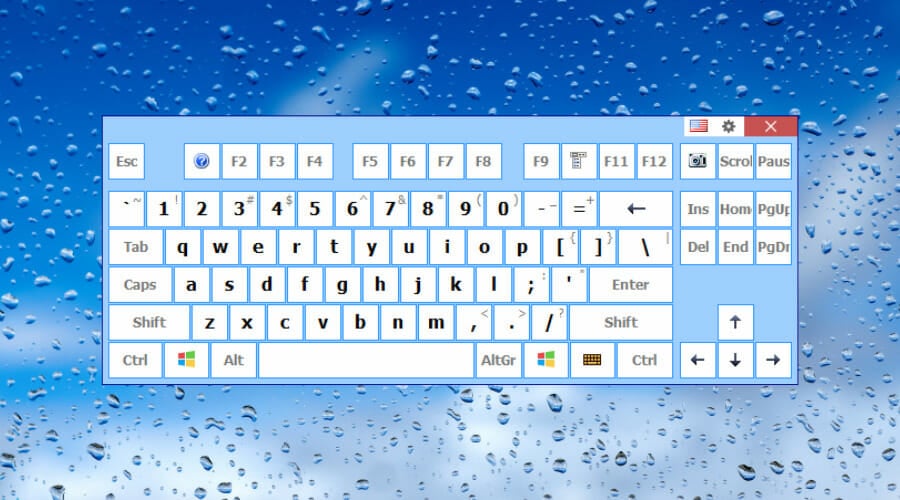Лучшие бесплатные экранные / виртуальные клавиатуры
-
Категория:
Системные утилиты -
– Автор:
Игорь (Администратор)
- Экранные/виртуальные клавиатуры как альтернатива обычной
- Обзор бесплатных экранных/виртуальных клавиатур
- Экранная клавиатура Click-N-Type отличный аналог коммерческим предложениям
- Microsoft On-Screen Keyboard стандартная виртуальная клавиатура Windows
- Экранная клавиатура Free Virtual Keyboard
- Dasher альтернативный подход к набору слов
- Руководство по быстрому выбору (ссылки на скачивание бесплатных экранных / виртуальных клавиатур)
Экранные/виртуальные клавиатуры как альтернатива обычной
Как следует из названия, экранная или, как ее еще называют, клавиатура представляет собой клавиатуру, которая отображается на экране компьютера. Она используется в качестве альтернативы настоящей клавиатуре, и позволяет людям набирать текст с помощью мыши или различных других устройств.
Как правило, есть две основные причины, из-за которых пользователи используют виртуальные клавиатуры вместо настоящих.
Доступность
Использование клавиатуры в качестве замены:
- Пользователь не может использовать настоящую клавиатуру. Например, наличие у людей устройств, которые не подразумевают физического наличия клавиатуры, такие как коммуникаторы и устройства с сенсорными экранами.
- Поиск альтернативного способа ввода текста. Например, для того чтобы была возможность набрать текст на своем родном языке (например, на реальной клавиатуре нет наклеек родного языка). Или, например, проблемы с существующей клавиатурой (сломался драйвер в системе, блокировка устройства и т.д.).
Безопасность
Для повышения уровня безопасности и защиты от различного вредоносного программного обеспечения (например, от клавиатурных шпионов):
- Безопасные экранные клавиатуры станут хорошими помощниками в деле повышения уровня безопасности при использовании общественных, незащищенных или подозрительных компьютеров (например, учебные классы, интернет-кафе и т.д.).
- Безопасные виртуальные клавиатуры могут помочь защитить ваш компьютер от вредоносного программного обеспечения следующих типов:
- Кейлоггеры (клавиатурные шпионы) — фиксируют все нажатия клавиш
- Логирование экрана — создают скриншоты экрана с регулярными периодами или по каким-либо определенным действиям пользователя
- Логирование буфера обмена — контролируют содержимое буфера обмена
- Фиксация положения курсора мыши — сохраняют все координаты, где были зафиксированы клики мышкой. В основном, этот тип используется для взлома банковских экранных клавиатур.
- Захват значений в текстовых полях — получают все значения из текстовых полей, даже скрытых маской пароля (всем знакомые ****)
Хорошей новостью можно назвать то, что есть ряд специальных бесплатных программ, которые помогут вам безопасно вводить текст. Тем не менее, необходимо подчеркнуть, что нет одной уникальной программы, которая включала бы в себя все возможные функции. Виртуальные клавиатуры, решающие вопросы доступности, не предлагают никакой реальной защиты от вредоносного программного обеспечения. Так и безопасные экранные клавиатуры не содержат каких-либо особых наборов функций для удобства работы. Так же необходимо подчеркнуть, что безопасные экранные клавиатуры следует рассматривать как дополнительное средство для обеспечения безопасности, которые никогда не сможет заменить специализированные программы защиты, такие как фаерволы, антивирусы и т.д.
В данном обзоре рассматриваются виртуальные клавиатуры, решающие вопросы доступности.
Обзор бесплатных экранных/виртуальных клавиатур
Экранная клавиатура Click-N-Type отличный аналог коммерческим предложениям
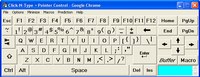
Как и все виртуальные клавиатуры, программа посылает вводимый текст в активное окно приложения (находящееся в фокусе). Чтобы исключить возможность ввода текста в ненужное окно, Click-N-Type настоятельно отмечает название активного приложения в строке заголовка. Прежде чем начать, пользователю необходимо установить курсор в желаемое место ввода текста. Как аналог, программа предлагает использовать собственные кнопки стрелки для навигации в пределах блока текста. Так же программа поддерживает табуляцию для осуществления перемещения между различными полями ввода.
Вы можете легко изменять размер главного окна программы, при этом автоматически будет масштабироваться шрифт и кнопки. Что очень понравится пользователям, которые хотели бы разместить экранную клавиатуру на компьютерах с сенсорным экраном. Есть целый ряд различных раскладок на выбор. Если вам необходимы клавиши со стрелками, то не забудьте выбрать необходимую раскладу. Все что необходимо, это открыть меню File и выбрать. Дефолтная раскладка напоминает классическую укороченную qwerty клавиатуру. Такой выбор вполне понятен, так как до сих пор классическая клавиатура представляет собой некую норму того, как должна выглядеть клавиатура.
Программа поддерживает большое количество языков и соответствующих раскладок. Вы даже можете скачать бесплатную утилиту с их сайта, которая поможет настроить вам свой собственный набор. Click-N-Type корректно отображает символы каждого из языков. При этом программа никак не зависит от локализационных настроек Windows. Поэтому вам ничего не помешает писать на вашем родном языке, даже если приходится набирать текст на чужом компьютере.
Click-N-Type предлагает интеллектуальную систему ввода текста (как дополнительную часть, которую так же можно бесплатно скачать). Система действительно хорошо справляется со своей задачей. При этом расширение открыто для внесения редакций опытных пользователей. Просто откройте необходимый файл языка. Меняйте и добавляйте слова в соответствии с вашими потребностями.
Еще одной особенностью программы является, так называемая, функциональность AutoClick, которая позволяет задать время задержки ввода символа. По сути, вы наводите на необходимую клавишу, и по истечению заданной задержки происходит ее нажатие. Такая функциональность будет особенно полезна тем людям, которые по тем или иным причинам не могут использовать мышку. Представьте, что вы используете джойстик. Чтобы четко попадать в необходимую область, вам нужна некоторая сноровка. А еще джойстики бывают совершенно разных типов, с разными типами управления. Вот тут и приходит на помощь задержка. AutoClick имеет достаточное число настроек, так что вы сможете настроить все на свой лад. Так же в программе есть очень удобная функция поддержки макросов, которая позволит вам быстро воспроизводить часто используемые последовательности символов.
Для тех людей, у которых нет никаких специальных указывающих устройств ввода (мышка, джойстик), а есть лишь одна кнопка и ничего более, Click-N-Type предлагает специальный ввод на основе сканирования. Их метод сканирования, возможно, быстрее, чем у других, таких как у встроенной экранной клавиатуре Microsoft. Метод основывается на трехсторонней сигнализации или буквально триангуляции. Вначале, программа сигнализирует пользователю выбрать необходимый блок из последовательности. Затем сигнализирует выбрать строку в блоке. И, наконец, вы выбираете конечную цель из строки. Скорее всего, вначале вам покажется это менее интуитивно понятным, нежели поиск сигнала от строки к строке. Но, тем не менее, после ввода пары символов, вы заметите разницу в скорости набора текста.
Microsoft On-Screen Keyboard стандартная виртуальная клавиатура Windows
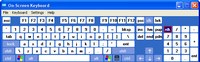
Поддерживает три варианта ввода: по кликам на дисплее, по наведению курсора и методом сканирования. При установке ввода по наведению курсора, попробуйте навести курсор на нужный символ. И вы увидите как на кнопке будет отображаться специальный индикатор, который покажет когда символ будет считаться нажатым. Программа имеет шесть дискретных вариантов задержки от 0,5 до 3,0 секунд. При установке метода сканирования, вам потребуется всего одна кнопка. Вначале программа будет последовательно подчеркивать каждую строку на клавиатуре. Затем, когда вы выбрали необходимую, в строке будут последовательно подсвечиваться все клавиши. Вам останется лишь только выбрать необходимую.
К сожалению, не все версии программы позволяют изменять размер главного окна. Эта возможность была добавлена начиная с Windows 7. По сути, этот недостаток является серьезным ограничивающим фактором для пользователей, которые хотят использовать виртуальную клавиатуру на устройствах с сенсорным экраном. Пользователям Windows XP, которые отчаянно борются с таким неприятным ограничением, придется искать программы для манипулирования размерами окон, этакий обходной путь. Тем не менее, всегда имейте ввиду, что обходной путь — это обходной путь. Так что вы будете использовать его на свой страх и риск.
Локализация зависит от системных настроек. Правда в этом есть и плюс, вы можете легко переключать языки по комбинации клавиш. В Windows 7 пошли дальше, теперь клавиатура так же адаптирует язык под каждое активное приложение (то, которое вы выбрали).

Экранная клавиатура Free Virtual Keyboard

И действительно, FVK хорошо проработана. Ее будет приятно использовать. На главном интерфейсе вы увидите стандартную раскладку клавиатуры (без клавиш стрелок и блока цифр). При этом хорошо проработан механизм изменения размера окна. Размеры шрифтов и расположение кнопок будет меняться плавно и без каких-либо скачков.
Отличительной особенностью можно назвать наличие ползунка, который позволяет пользователям изменять прозрачность клавиатуры с почти непрозрачного до почти прозрачного. На самом деле, это то, чего обычно не хватает на маленьких экранах. И клавиатуру можно растянуть на весь экран, и видеть написанный текст. Но, тут надо быть аккуратным, так как если вы сделаете клавиатуру слишком прозрачной, то будет немного трудно найти еле заметный ползунок, чтобы вернуть все назад.
По сравнению с другими виртуальными клавиатурами, FVK имеет ряд ограничений. Она поддерживает небольшой список языков. Никакой поддержки нажатия по задержке. Никакого метода сканирования. С другой стороны, если вы используете стилус или подобные устройства, то вам никогда и не пригодятся эти методы ввода текста.
Dasher альтернативный подход к набору слов
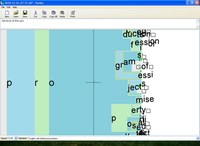
«[Dasher можно использовать] при работе на компьютере одной рукой (т.е. джойстик, сенсорный экран, трекбол, мышка). при работе на компьютере без рук (т. е. head-mouse или eyetracker). На КПК. На любой платформе. На любых компьютерах.
Версия Dasher для eyetracker позволяет опытным пользователям писать текст с такой скоростью, с которой вы бы писали обычной ручкой (29 слов в минуту). А используя мышь вы можете писать до 39 слов в минуту».
Вам придется потратить немного времени, чтобы привыкнуть к такому вводу. Но, после пары тренировок, вы заметите, что стали набирать текст намного быстрее, нежели по средствам обычной клавиатуры. Данный метод ввода подразумевает течение слов. Вам просто надо направлять мышь к следующей букве. Как только вы приблизитесь к одной букве, за ней покажутся следующие. И так далее. При этом вам не надо ничего нажимать, просто указывайте мышкой следующую букву. И не бойтесь срезать углы или возвращаться к старому тексту (если вы попробуете эту программу, то сами все увидите).
Изначально, все буквы расположены в алфавитном порядке, сверху вниз. Но, в последствии Dasher показывает следующие буквы в том регистре и в том количестве, в котором их появление наиболее вероятно. Программа постоянно стремится предвидеть следующий текст на основе предыдущего. Вы можете увидеть примеры такой работы на их сайте. Так же вы можете увидеть, что программа предлагает не только символы, иногда могут появиться вероятные окончания самих слов. Кстати, квадратные символы означают пробел.
Продолжая двигаться от символов к символам вы с легкостью будете составлять слова, предложения и абзацы. Потом вы можете сохранить полученные текст в файл или просто скопировать и вставить в другие приложения.
Dasher поддерживает большое количество языков. Так же она постоянно повышает свою эффективность тем, что постоянно изучает весь текст который вы вводите. Например, на предмет часто используемых слов.
Руководство по быстрому выбору (ссылки на скачивание бесплатных экранных / виртуальных клавиатур)
Click-N-Type
Перейти на страницу загрузки Click-N-Type
Microsoft On-Screen Keyboard
| Поддержка трех способов ввода. Начиная с Windows 7 автоматическое переключение языков при смене активного окна. | ||
| Нельзя изменить размер клавиатуры (исправлено начиная с Windows 7). | ||
| ————- | ||
| 211KB |
||
| Входит в состав Windows |
Free Virtual Keyboard
Перейти на страницу загрузки Free Virtual Keyboard
Dasher
Перейти на страницу загрузки Dasher
☕ Понравился обзор? Поделитесь с друзьями!
-
Лучшие бесплатные утилиты для создания бэкапа почты (email)
Системные утилиты -
Лучшие бесплатные программы для синхронизации папок и файлов
Системные утилиты -
Лучшие бесплатные редакторы реестра
Системные утилиты -
Лучшие бесплатные программы для установки окна поверх всех окон
Системные утилиты -
Лучшие бесплатные программы резервирования и восстановления драйверов Windows
Системные утилиты -
Лучшие бесплатные менеджеры разделов диска
Системные утилиты
Добавить комментарий / отзыв
by Milan Stanojevic
Milan has been enthusiastic about technology ever since his childhood days, and this led him to take interest in all PC-related technologies. He’s a PC enthusiast and he… read more
Updated on
- If your PC has a keylogger or if your keyboard simply doesn’t work properly, then you need the best virtual keyboard software.
- Below you can find a customizable keyboard and choose from several layouts and styles.
- We also offer a keyboard that works on any Windows device that has a touch screen.
- Another keyboard tool supports word prediction, making typing faster and easier.
Virtual keyboards can be quite useful, especially if you have a keylogger that can steal your sensitive information such as login details.
Some users tend to use virtual keyboards because they have problems using their keyboard or because their keyboard isn’t working properly.
Windows 10 has its own virtual keyboard, but if you’re looking for a third-party solution, today we’re going to show you the best virtual keyboard software that you can download.
What is the best virtual keyboard software?
Hot Virtual Keyboard (recommended)
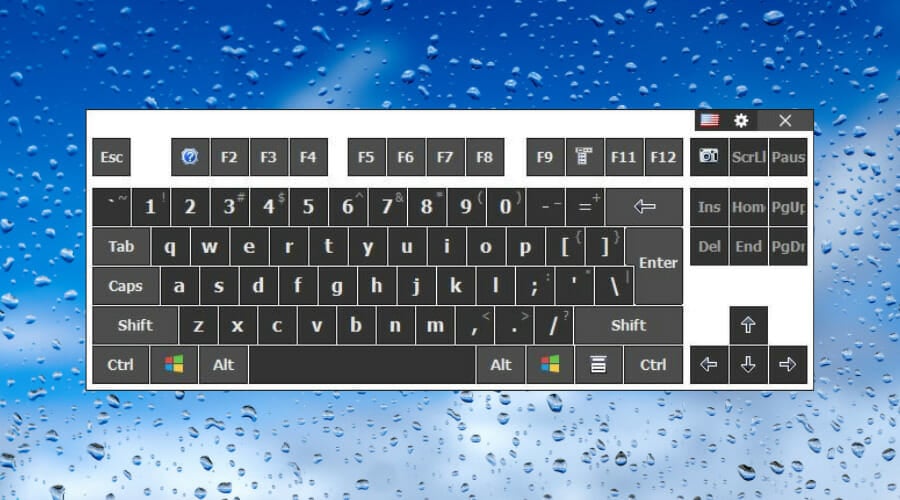
If you’re looking for advanced virtual keyboard software, you might be interested in Hot Virtual Keyboard. The keyboard is customizable and you can choose from many different looks and styles.
Regarding customization, there are more than 70 styles available, but you can also create your unique style if you want. In addition, there’s support for multiple languages and layouts. We also have to mention that this keyboard supports an auto-complete function that will make typing easier and faster than before.
Additional features include programmable keys and shortcuts so you can easily launch applications or open certain web pages with a single click. The keyboard also supports macros, so you can record them and use them with just a few clicks.
It’s worth mentioning that this keyboard also supports gestures, so you can add spaces or change the case of the letters with a single gesture.
As for additional features, this application supports different Windows actions, so you can change the volume, control the playback, turn off your monitor and perform all sorts of other actions simply by clicking the dedicated button on your virtual keyboard.
Hot Virtual Keyboard is an advanced virtual keyboard, and it offers great customization and an array of different features. This tool isn’t free, but you can download the evaluation version and use it for 30 days.

Hot Virtual Keyboard
Have a try with this fresh-looking virtual keyboard for faster and more accurate typing.
Comfort Screen Keyboard Pro
Comfort Screen Keyboard Pro is a universal on-screen keyboard created to help the users of portable PCs, tablets, or Surface devices.
With this practical virtual keyboard, you have universal support for multiple types of devices. You can utilize it on your PC with pointing devices like a mouse, touch screen, or a pen in order to type without effort.
It’s possible to fully customize the keyboard aspect with various colors and skins, change the size of keys or numbers, modify strokes positions, and more.
Using this on-screen keyboard offers multi-language support. That means you can write in multiple languages with characters that are available for most languages, without any localization settings.
In addition, this software can display Windows-specific shortcut icons on the keys to help you move faster on your device.
With Developer support, you have helpful functionalities to control the on-screen keyboard when you’re writing software code.

Comfort Screen Keyboard Pro
Write using this on-screen keyboard to have maximum productivity on all your devices.
Free Virtual Keyboard
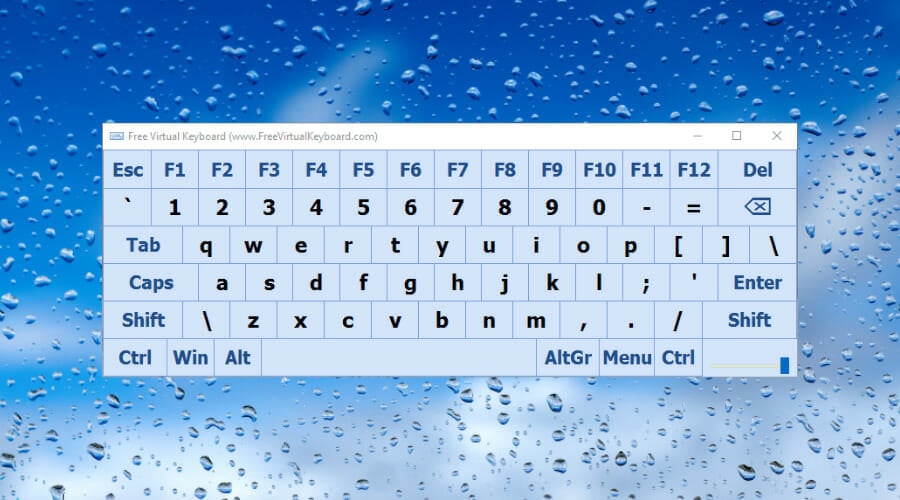
This virtual keyboard will work on any Windows device that has a touchscreen display, so it’s perfect if you can’t adjust to your device’s physical keyboard.
The keyboard has large keys so you can easily type with your fingertips. It’s worth mentioning that this keyboard supports pointing devices, so users with mobility impairments can use it as well.
Also, this keyboard supports customization, so you can easily change the size, color, or transparency of the keyboard with a single click. We have to mention that changing the color is relatively simple, but you can’t use a custom color, instead, you can toggle between a couple of available presets.
How we test, review and rate?
We have worked for the past 6 months on building a new review system on how we produce content. Using it, we have subsequently redone most of our articles to provide actual hands-on expertise on the guides we made.
For more details you can read how we test, review, and rate at WindowsReport.
The keyboard supports the auto-repeat function and you can repeat the keystrokes simply by keeping the certain button clicked.
Free Virtual Keyboard is a simple tool, and it offers all the necessary features. We have to mention that a portable version is also available, so you can easily run Free Virtual Keyboard on any PC without installation.
⇒ Get Free Virtual Keyboard
Click-N-Type
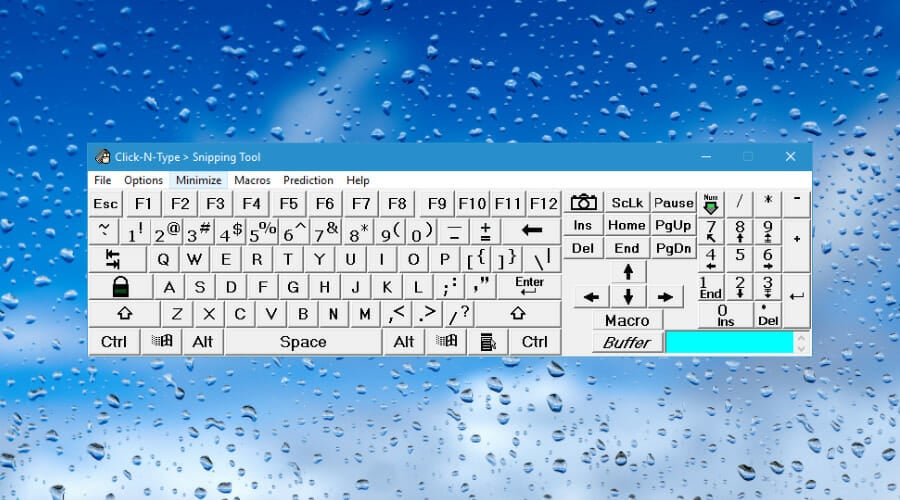
Click-N-Type is a simple virtual keyboard that can be useful to users that have problems using a physical keyboard. The keyboard supports word prediction which makes typing faster and simpler. The keyboard also supports macros, which can be rather useful. In addition to macros, the keyboard offers support for AutoClick and Scanning Modes.
This tool offers support for multiple languages and it has many languages and keyboard packs available. We have to mention that there’s a Keyboard Designer feature that allows you to make your own keyboard designs.
Of course, there are custom user-created designs available as well. The tool offers audible and visible feedback thanks to the Spoken Keys feature. Click-N-Type works with all pointing devices including a head mouse, and it even works with virtual mouse programs.
Click-N-Type offers decent features, but we have to admit that the application has a humble user interface that might not appeal to certain users.
Despite the user interface, this is still a great application, so you might want to try it out. Click-N-Type is available for free, and you can download and use the portable version on any PC without installation.
⇒ Get Click-N-Type
Touch-It Virtual Keyboard
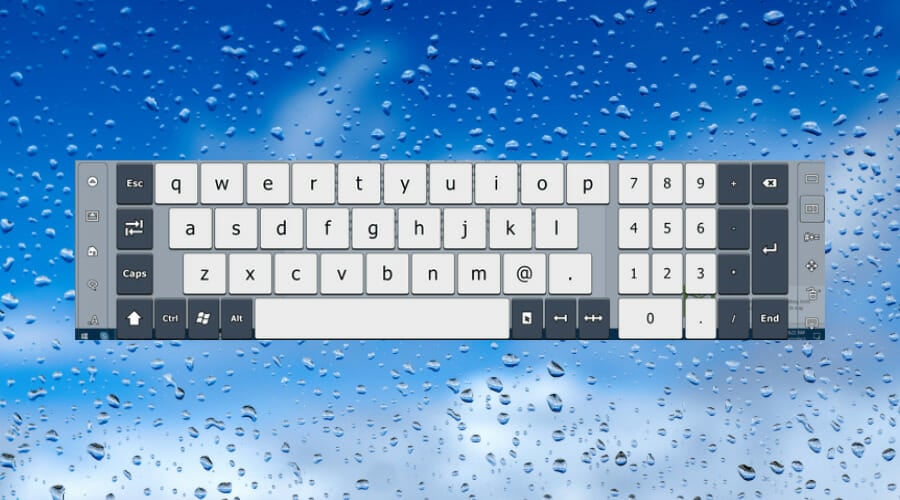
If you’re looking for a virtual keyboard that supports a wide range of features, you might want to consider Touch-It Virtual Keyboard. This virtual keyboard supports both desktop and Winlogon, so it’s perfect for all your needs. The keyboard works on demand and you can start it simply by clicking its floating icon in the bottom right corner.
Touch-It Virtual Keyboard works with multiple languages and it supports multiple monitors and remote desktops. The keyboard is fully customizable and it supports an unlimited number of actions by key. In addition, it also supports Pascal scripting. The keyboard has a modern design, so it will match the look of Universal apps with ease. The keyboard can also appear whenever you select an input field, which is rather useful. This virtual keyboard is customizable and you can even design your own keyboard if you want.
Touch-It Virtual Keyboard is a great tool, and our only complaint is the size of the keyboard. Although it might be easier for some users to use the full-width keyboards on their PC, we found that the full-width version is taking too much space for our liking. Despite this minor flaw, this is still a great application and you can download and try the evaluation version for free.
⇒ Get Touch-It Virtual Keyboard
VirtualKeyboard
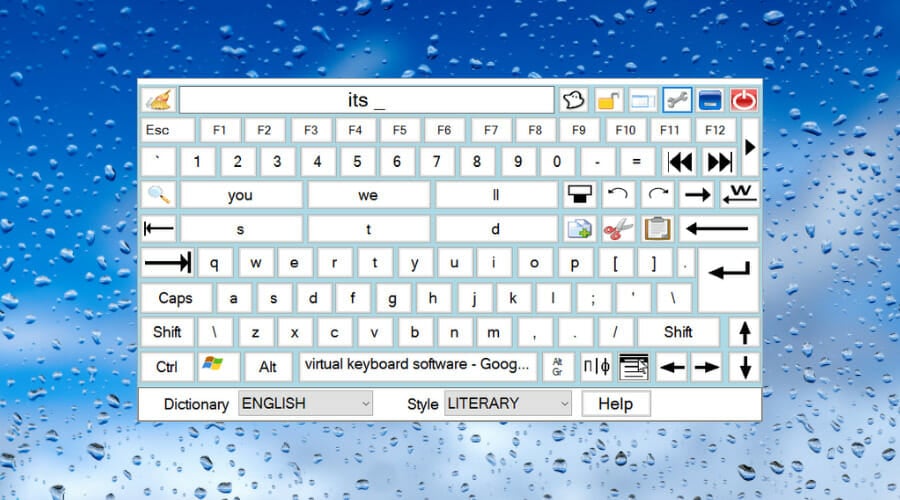
Another simple and free virtual keyboard for your PC is VirtualKeyboard. This tool has a humble user interface, and it supports self-training predictive text. Thanks to this feature you can quickly and easily enter words.
Additional features include color coding, multiple dictionaries, and user-made macros. The keyboard also supports an effective sweep scanning mode thus allowing you to control the keyboard with a single click.
The keyboard also has common functions available such as copy, cut, and paste, which is rather useful.
Changing the dictionary is quite simple, and you can do it right from the dropdown menu with just a few clicks.
VirtualKeyboard is a decent tool, but its humble user interface might turn away some users. If you want to try this tool, you can download it and use it for free.
⇒ Get VirtualKeyboard
Neo’s SafeKeys v3
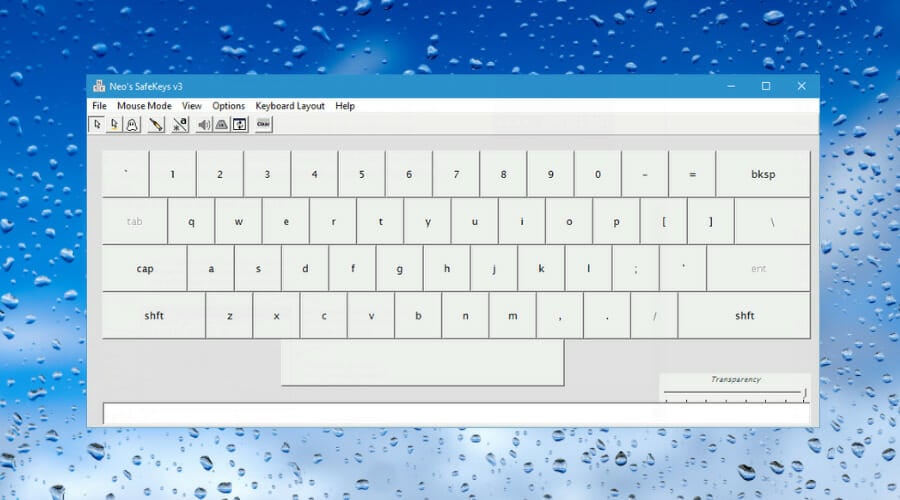
Virtual keyboards can be useful especially if you’re concerned that your computer is infected with malware or a keylogger. Keyloggers will monitor your keyboard input and send it to malicious users without your knowledge. If you want to protect your personal information, you might want to use Neo’s SafeKeys v3.
This application allows you to enter your login information without using a physical keyboard. This is one of the safest ways to protect your login information from malicious users. The tool also has screen logger protection that will protect your sensitive information at all times.
We have to mention that this virtual keyboard supports Injection Mode so you can use this tool with programs that don’t accept the drag and drop methods. The tool also supports transparency and auto-hiding thus making your passwords secure from malicious users. Neo’s SafeKeys v3 also supports hover entry, so you can enter your password without even clicking your mouse.
Neo’s SafeKeys v3 is a great tool if you want to protect your login information from malicious users. This is a decent virtual keyboard, and it’s available for free. In addition to being free, this tool is also portable, and it will work on any PC without installation.
⇒ Get Neo’s SafeKeys
EyesBoard

This tool is designed to work with any Windows device that has a touchscreen display. We have to mention that this keyboard supports Windows logon screen so you can easily log in to Windows by using this tool.
The keyboard is multi-lingual and the key layout will adapt to the current input locale. To make switching between different inputs easier, the tool has a dedicated button that allows you to switch inputs instantly.
This virtual keyboard can be resized and moved freely so you can easily adjust it. In addition to a standard keyboard, you can also use numeric keyboard and function keys.
The application supports special shortcuts such as multimedia player, web browser, etc. The tool also has a floating icon, so you can easily open the virtual keyboard at any time. EyesBoard virtual keyboard has Caps Lock and Num Lock indicators and it even supports Ctrl+Alt+Del and Win+L shortcuts.
Regarding customization, this tool supports different color schemes and several levels of transparency. If you want, you can even lock the keyboard at the bottom of your screen so that it doesn’t interfere with any open windows.
If you’re a developer, you’ll be pleased to hear that there’s an API available for third-party integration, so you can expand the functionality of the keyboard even further.
As for customization, all keys and keypads are defined in XML so you can easily modify them if you want.
EyesBoard is a decent virtual keyboard and it offers all the features that basic users will need. This application isn’t free, but you can download the evaluation version and use it for 15 days.
⇒ Get EyesBoard
My-T-Soft Virtual Keyboard

My-T-Soft Virtual Keyboard comes with over 200 international layouts, so it will support almost any language. The application supports up to 2000 keystrokes on each button, and you can also group up to 15 buttons on a panel. Using this tool you can assign any of the 63 functions to any button thus allowing a great level of customization.
This virtual keyboard has its own 4-function calculator that will always remain on top of all other windows. This allows you to enter the desired input right into the open document or input field. There’s also a built-in Magnifier tool that allows you to magnify a certain part of your screen in order to see it better.
My-T-Soft Virtual Keyboard supports customization and you can change the background color or the color of the open panel. In addition, you can change the color of the button text, button face, button highlight, button shadow, and keyboard background. If you want to customize your keyboard even further, you can use the Developer Kit to do so.
This application is fully compatible with touchscreens, but it also works with trackballs, pens, or any other pointing device. The keyboard supports infinite sizing and allows you to show and hide certain keys.
In addition, there are 11 panels available, and you can also create your own panels if you want to. Just like many other virtual keyboards, this one also supports macros so you can start certain programs simply by pressing the appropriate shortcuts.
My-T-Soft Virtual Keyboard supports a wide range of features, so it will be perfect for basic and advanced users alike. We have to mention that this application has a humble and slightly outdated user interface that might turn away some users.
The free demo is available for download, but if you want to continue using this application, you’ll need to purchase a full version.
⇒ Get My-T-Soft Virtual Keyboard
BeKey On-Screen Keyboard
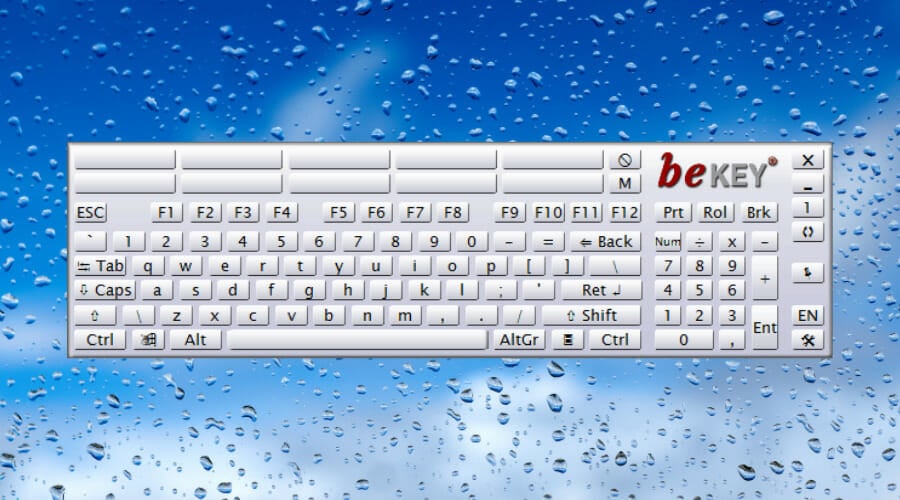
This virtual keyboard is a keyboard replacement, and it comes with smart word prediction that will allow you to enter words quickly.
A virtual keyboard memorizes your words as you enter them so the more you use it the more suggestion you’ll get while typing.
We also have to mention that the word prediction can also predict the next word that you’ll enter, thus making typing process faster and streamlined. Regarding the predictions, they are available in 23 different languages.
This virtual keyboard supports customization and you can easily change the size of the keyboard, button size, the distance between buttons, font size, etc. Plus, this keyboard is optimized for single clicks, but it also supports hover mode that lets you enter words without a single click.
The tool also supports different skins and levels of transparency and it even allows you to create text macros. There are also special keys for frequently used tasks and scanning modes for 1 or 2 switches.
BeKey On-Screen Keyboard is a great tool and you can use the trial version for 30 days. If you want to continue using this tool, you’ll need to purchase a license.
⇒ Get BeKey On-Screen Keyboard
Virtual keyboard software can be quite useful, and if you’re looking for a third-party virtual keyboard, be sure to check some of these tools.
Клавиатура — одно из наиболее важных устройств для работы с компьютером. Но для некоторых людей, использование обычной физической клавиатуры может быть вызовом из-за различных причин, таких как ограниченная подвижность или физические ограничения. В таких случаях экранные клавиатуры могут стать настоящим спасением.
В данной статье мы рассмотрим топ-10 лучших экранных клавиатур для Windows 10, которые были выпущены в 2021 году. Эти клавиатуры предлагают удобство использования, великолепную функциональность и различные возможности настройки, чтобы удовлетворить потребности пользователей. Они поддерживают различные языки и раскладки клавиатуры, а также обладают современным дизайном и интерфейсом.
1. On-Screen Keyboard
On-Screen Keyboard (Экранный клавиатура) является встроенным инструментом в операционной системе Windows 10. Он предоставляет простой и удобный способ ввода текста без использования физической клавиатуры. Этот инструмент имеет большое количество функций, включая автоматическое предсказание слов, возможность изменения раскладки клавиатуры и настройку внешнего вида.
2. TouchPal Keyboard
TouchPal Keyboard – это известная экранный клавиатура для Windows 10, которая предлагает широкий набор функций и возможностей. Она оснащена интуитивным интерфейсом и поддерживает функции свайпа, голосового ввода и эмодзи. Клавиатура также предоставляет большую коллекцию тем и стилей, чтобы каждый пользователь мог настроить ее внешний вид по своему вкусу.
3. SwiftKey Keyboard
SwiftKey Keyboard — это популярная экранный клавиатура для Windows 10, которая известна своими продвинутыми возможностями прогнозирования слов и автозаполнения. Она обладает функцией свайпа, которая позволяет быстро печатать, проводя пальцем по клавишам. Клавиатура также поддерживает интеграцию с различными мессенджерами и социальными сетями.
Содержание
- Logitech G Pro X — лучшая экранная клавиатура для Windows 10 2021 года
- Razer Huntsman Mini — удобная и компактная клавиатура для Windows 10 2021 года
- SteelSeries Apex Pro — клавиатура с инновационными функциями для Windows 10 2021 года
- Corsair K95 RGB Platinum — высококачественная и многофункциональная клавиатура для Windows 10 2021 года
- HyperX Alloy FPS Pro — надежная и прочная экранная клавиатура для Windows 10 2021 года
- Asus ROG Strix Scope — стильная и функциональная клавиатура для Windows 10 2021 года
Logitech G Pro X — лучшая экранная клавиатура для Windows 10 2021 года
Вот некоторые особенности, которые делают Logitech G Pro X лучшей экранной клавиатурой для Windows 10 в 2021 году:
- Персонализированные переключатели: Logitech G Pro X поставляется с персонализированными переключателями, что позволяет пользователям выбирать тот тип переключателей, который наиболее подходит для их стиля набора текста и предпочтений. Это делает клавиатуру универсальной и удобной в использовании.
- Продвинутая программируемость: Клавиатура имеет функцию продвинутой программируемости, позволяющую пользователям создавать пользовательские макросы и привязывать различные команды к клавишам.
- Сменные панели: Logitech G Pro X включает в себя сменные панели для макросов и логотипов. Это позволяет пользователям настраивать внешний вид клавиатуры и подстраивать ее под свои личные предпочтения.
- Превосходное качество сборки: Клавиатура изготовлена из прочного алюминиевого корпуса, что делает ее прочной и надежной. Благодаря своей прочной конструкции она противостоит ударам и повреждениям, обеспечивая долгий срок службы.
- Расширенная подсветка: Logitech G Pro X имеет расширенную подсветку с возможностью выбора из более чем 16,8 миллионов цветов. Это позволяет пользователям настраивать подсветку клавиатуры, чтобы она соответствовала их настроению и стилю.
Как видно из этих особенностей, Logitech G Pro X является лучшей экранной клавиатурой для Windows 10 в 2021 году. Она сочетает в себе высокую функциональность, превосходное качество сборки и уникальный дизайн, делая ее идеальным выбором для использования с операционной системой Windows 10.
Razer Huntsman Mini — удобная и компактная клавиатура для Windows 10 2021 года
Особенностью Razer Huntsman Mini является его миниатюрный размер, который позволяет экономить пространство на рабочем столе. Однако несмотря на свои компактные размеры, эта клавиатура не уступает по функциональности своим более крупным собратьям. Она обладает полноразмерными клавишами, которые приятно нажимать и обеспечивают комфортную работу.
Разнообразные функциональные возможности Razer Huntsman Mini делают эту клавиатуру идеальным инструментом для игроков. Она оснащена механическими переключателями Razer Optical Switches, которые предлагают невероятно быструю реакцию и высокую точность. Благодаря этому, пользователи получат преимущество над своими соперниками в играх.
Кроме того, Razer Huntsman Mini имеет настраиваемую подсветку RGB, которая позволяет создать уникальное освещение клавиатуры. С помощью программного обеспечения Razer Synapse, пользователи Windows 10 могут настроить подсветку клавиш таким образом, чтобы она соответствовала их настроению или стилю игры.
В целом, Razer Huntsman Mini — это удобная и компактная клавиатура, которая отлично подходит для использования с Windows 10 в 2021 году. Ее функциональные возможности, комфортная работа и стильный дизайн делают эту клавиатуру отличным выбором для всех пользователей, которые ценят качество и удобство.
SteelSeries Apex Pro — клавиатура с инновационными функциями для Windows 10 2021 года
Одной из главных особенностей SteelSeries Apex Pro является новая технология OmniPoint, предлагающая уникальные переключатели клавиш. С помощью этой технологии, пользователи могут настроить точку активации ключей в диапазоне от 0,4 мм до 3,6 мм, что позволяет достичь максимального комфорта и скорости набора текста. Эта функция также полезна геймерам, поскольку позволяет мгновенно реагировать на действия в игре.
Клавиатура также имеет встроенную память, которая позволяет сохранить пользовательские настройки и макросы. Это означает, что вы можете настроить клавиатуру в соответствии с вашими предпочтениями и перемещаться между разными компьютерами, не теряя своих настроек.
SteelSeries Apex Pro также имеет встроенную подсветку, которая может быть настроена с помощью программного обеспечения SteelSeries Engine. Вы можете выбрать из множества различных эффектов подсветки и настроить ее в соответствии с вашим стилем и настроением.
Клавиатура выполнена в эргономичном дизайне с магнитным подставкой для запястья, что обеспечивает дополнительный комфорт при длительном использовании.
В целом, SteelSeries Apex Pro является отличным вариантом для тех, кто ищет превосходную экранный клавиатуру с инновационными функциями для использования в Windows 10 в 2021 году.
Corsair K95 RGB Platinum — высококачественная и многофункциональная клавиатура для Windows 10 2021 года
Основной особенностью Corsair K95 RGB Platinum является подсветка клавиш. Каждая клавиша клавиатуры освещается индивидуально и поддерживает до 16,8 миллионов цветов. Пользователь может настроить подсветку по своему вкусу и предпочтениям, что делает работу и игровой процесс более комфортными и увлекательными.
Клавиатура также обладает механическими переключателями Cherry MX Speed, которые отличаются высокой скоростью реакции и надежностью. Они обеспечивают быстрое и точное нажатие клавиш, что важно при игровых сессиях или написании текста.
Благодаря многофункциональным клавишам на Corsair K95 RGB Platinum можно присвоить различные макросы и команды, что значительно упрощает и ускоряет работу с приложениями. Клавиатура также обладает возможностью программирования светового шоу, чтобы создать уникальную атмосферу во время игры или работы.
Корпус клавиатуры выполнен из прочного алюминия, что делает ее прочной и долговечной. Костры Сorsair K95 RGB Platinum имеют повышенную устойчивость к вибрациям и не скользят по поверхности стола.
В целом, Corsair K95 RGB Platinum — это превосходная экранныя клавиатура, которая сочетает в себе высокие технические характеристики и стильный дизайн. Эта клавиатура станет отличным выбором для всех, кто ищет надежное и удобное устройство для работы или игры на Windows 10 в 2021 году.
HyperX Alloy FPS Pro — надежная и прочная экранная клавиатура для Windows 10 2021 года
Клавиатура HyperX Alloy FPS Pro оснащена линейными механическими переключателями, которые обеспечивают быстрое и точное нажатие клавиш. Это особенно важно при игре, где каждая миллисекунда имеет значение. Кроме того, клавиатура имеет компактный размер, что позволяет сохранять много места на столе или в сумке.
HyperX Alloy FPS Pro имеет полноценные подсветку клавиш, которая может быть настроена на различные режимы и яркость, чтобы сделать использование клавиатуры более удобным и эстетичным. Клавиатура также обладает удобной раскладкой и дополнительными функциональными клавишами, которые позволяют быстро выполнять различные команды.
Одной из особенностей HyperX Alloy FPS Pro является его надежность и прочность. Клавиатура изготовлена из высококачественных материалов, что гарантирует ее долгую службу. Она также имеет усиленные кабель и встроенные защитные функции, чтобы защитить клавиатуру от повреждений и истечений жидкости.
Если вы ищете надежную и прочную экранную клавиатуру для использования на Windows 10 в 2021 году, HyperX Alloy FPS Pro является отличным вариантом. Она обладает высоким качеством исполнения, отличными игровыми характеристиками и удобством использования.
Asus ROG Strix Scope — стильная и функциональная клавиатура для Windows 10 2021 года
Особенностью Asus ROG Strix Scope является механический переключатель Cherry MX, который обеспечивает надежность и точность нажатия клавиш. Клавиши клавиатуры имеют удобную подсветку RGB, которая позволяет настроить яркость и цвет под свои потребности. Это особенно полезно для игроков, которые хотят создать атмосферу, соответствующую игровому процессу.
Клавиатура Asus ROG Strix Scope также имеет дополнительные функциональные клавиши, которые можно программировать для быстрого доступа к различным командам и макросам. Она также обладает анти-гостиной функцией, которая позволяет избежать нежелательных нажатий клавиш.
Asus ROG Strix Scope подходит для использования с операционной системой Windows 10 2021 года. Она обеспечивает стабильную и надежную работу с этой операционной системой, что делает ее идеальным выбором для геймеров и профессиональных пользователей.
В целом, Asus ROG Strix Scope — это стильная и функциональная клавиатура, которая будет идеальным дополнением к вашему компьютеру на Windows 10 2021 года. Она обладает всеми необходимыми функциями для комфортного и эффективного использования, что делает ее одним из лучших вариантов для игроков и профессионалов.
В мире компьютеров и технологий экранные клавиатуры становятся все более популярными. Они предоставляют удобный и простой способ ввода текста для пользователей, которые испытывают трудности с использованием обычных физических клавиатур.
Одним из самых популярных и функциональных экранных клавиатур для операционной системы Windows 10 является программное обеспечение. С его помощью можно преобразить экран ноутбука или ПК в сенсорную панель и использовать виртуальную клавиатуру для ввода текста.
В данной статье мы рассмотрим лучшие экранные клавиатуры для Windows 10, которые помогут вам улучшить свой опыт работы на компьютере. Мы также поделимся с вами некоторыми полезными советами, которые помогут выбрать подходящую программную клавиатуру для ваших потребностей.
Содержание
- Лучшие экранные клавиатуры для Windows 10: топ-10 программных клавиатур
- SwiftKey
- Microsoft Touch Keyboard
- Google Gboard
- Fleksy
- Swype
- Typeeto
Лучшие экранные клавиатуры для Windows 10: топ-10 программных клавиатур
Вместе с развитием технологий и ростом популярности устройств с сенсорным экраном, экранные клавиатуры стали неотъемлемой частью повседневной жизни многих пользователей Windows 10. Они предоставляют пользователю возможность удобно вводить текст как на тачскрине, так и с помощью мыши или традиционной клавиатуры.
Наш топ-10 программных клавиатур для Windows 10 поможет вам найти оптимальное решение для вашей работы или развлечений.
1. Windows экранные клавиатуры
Основная программная клавиатура, предустановленная в Windows 10, предлагает различные варианты раскладок, включая стандартную QWERTY и другие языки. Она обладает набором функций, включая автоматическое исправление ошибок и предложений. Однако некоторым пользователям может понадобиться больше функций и удобства.
2. SwiftKey
SwiftKey – одна из самых популярных экранных клавиатур для Windows 10. Она предлагает интуитивно понятный интерфейс и быстрое автодополнение слов. Также имеется функция свайпинга, которая позволяет вводить текст, проводя пальцем по клавишам без отрыва.
3. TouchPal
TouchPal – еще один отличный выбор для пользователей Windows 10. Она предлагает красочные темы оформления и дополнительные функции, такие как Emoji, GIF-изображения и автоматическое исправление ошибок. Также есть функция голосового ввода.
4. Swype
Swype – экранный ввод, предлагающий свайпинг и другие инновационные функции. Пользователи могут вводить текст, проводя пальцем по клавишам, что позволяет сделать это быстрее и удобнее. Также имеется автокоррекция и поддержка различных языков.
5. Google Input Tools
Google Input Tools – экранный ввод с поддержкой разных языков и раскладок. Она также предлагает автокоррекцию и функцию перевода. Удобный интерфейс и простота в использовании делают эту программу привлекательной для многих пользователей.
6. On-Screen Keyboard Portable
On-Screen Keyboard Portable – портативная экранная клавиатура для Windows 10. Она предлагает базовые функции и легка в использовании. Основное преимущество этой программы – возможность установить ее на флешку или съемный носитель, что позволяет использовать ее на нескольких компьютерах.
7. Comfort On-Screen Keyboard Pro
Comfort On-Screen Keyboard Pro – экранный ввод с расширенными функциями и инструментами. Она обладает автодополнением, возможностью создания пользовательских раскладок и персонализации внешнего вида клавиатуры. Эта программная клавиатура подходит как для повседневного использования, так и для предприятий.
8. Hot Virtual Keyboard
Hot Virtual Keyboard – программа для создания экранных клавиатур с поддержкой свайпинга и других продвинутых функций. Она также предлагает возможность настройки внешнего вида клавиатуры и автодополнение слов. Программа идеально подходит для тех, кто ищет функциональность и настраиваемость.
9. Comfort Software Free Virtual Keyboard
Comfort Software Free Virtual Keyboard – бесплатная экранная клавиатура с минималистичным дизайном. Она предлагает базовый набор функций, включая автодополнение слов, но ее главное преимущество – простота и легкость использования. Эта программа подходит для тех, кто не нуждается в сложных функциях и желает простого ввода текста.
10. Keyboard Ninja
Keyboard Ninja – небольшая и простая в использовании экранная клавиатура. Она предлагает базовые функции и минималистичный интерфейс. С помощью этой программы вы сможете вводить текст без использования физической клавиатуры, делая работу или развлечения максимально удобными.
Выбор экранных клавиатур для Windows 10 зависит от ваших индивидуальных предпочтений и потребностей. Попробуйте несколько программ и выберите наиболее удобную и функциональную для вас.
SwiftKey
Основные особенности SwiftKey:
- Интеллектуальное предсказание и автозаполнение текста позволяют быстро писать, грамматически исправлять ошибки и улучшать производительность;
- Персонализация — SwiftKey учится вашим предпочтениям и стилю письма, чтобы предлагать наиболее релевантные предложения;
- Настраиваемые темы – выберите из множества тем и настройте внешний вид клавиатуры под свой вкус;
- Встроенный словарь поддерживает большое количество языков, что делает SwiftKey удобным для мультиязычного ввода;
- Возможность сканирования текста с помощью камеры – просто сфотографируйте текст, и SwiftKey сможет его распознать и вывести на экран;
SwiftKey очень удобна для пользования, обладает отличной производительностью и многофункциональностью. Она станет отличным инструментом для всех, кто часто печатает на клавиатуре Windows 10.
Microsoft Touch Keyboard
Microsoft Touch Keyboard поддерживает распознавание жестов и предлагает функции автозаполнения, исправления ошибок и предиктивного ввода, которые значительно ускоряют процесс печати.
Данная клавиатура также имеет функцию разбиения экранной клавиатуры на две половины, что удобно для пользователей с планшетами или устройствами с маленькими экранами.
Microsoft Touch Keyboard обладает современным дизайном и настраиваемыми настройками, позволяющими изменить размер и стиль клавиатуры. Также она имеет поддержку многоязычности и предлагает большой выбор раскладок клавиатуры.
Использование Microsoft Touch Keyboard позволяет улучшить пользовательский опыт работы с сенсорным экраном и сделать печать более удобной и быстрой.
Google Gboard
Главной особенностью Google Gboard является возможность использовать поиск Google непосредственно через клавиатуру. Это позволяет пользователям быстро и удобно находить информацию в Интернете, не выходя из приложений или браузера. Кроме того, Gboard поддерживает автокоррекцию, предиктивный ввод и поддержку жестов, что позволяет еще более улучшить процесс набора текста.
Google Gboard также предлагает широкий выбор тем оформления, чтобы каждый пользователь мог настроить клавиатуру по своему вкусу. Это включает в себя разнообразные цветовые схемы, фоновые картинки и настраиваемые раскладки клавиатуры.
Одним из преимуществ Google Gboard является интеграция с другими сервисами Google, такими как Google Переводчик и Google Карты. Благодаря этому пользователи могут быстро и легко переводить текст и искать места или адреса без необходимости выходить из приложений или браузера.
В целом, Google Gboard — это отличная экранная клавиатура для Windows 10, которая предлагает множество функций и возможностей. Ее удобный интерфейс, настраиваемые опции и интеграция с сервисами Google делают ее идеальным выбором для пользователей, желающих улучшить свой опыт набора текста и использования приложений на своем устройстве.
Fleksy
Экранный интерфейс клавиатуры Fleksy является одним из самых интуитивно понятных и простых в использовании. Он предлагает пользователям настраиваемый дизайн клавиатуры, где они могут выбрать свой собственный фон, цвета и темы. Клавиатура также поддерживает жесты, что позволяет пользователю смахивать пальцем, чтобы удалить слова, просматривать предложенные варианты или изменить раскладку клавиатуры.
Одной из самых сильных сторон Fleksy является его предиктивный текстовый движок. Он предлагает быстрое предсказание слов, что значительно ускоряет процесс печати. Клавиатура также поддерживает автоматическое исправление ошибок, мультиязычность и возможность использовать свои собственные словари.
Клавиатура Fleksy имеет встроенный веб-браузер, который позволяет пользователям совершать поиск в Интернете, не покидая приложение, в котором они работают. Это полезно, когда пользователь хочет быстро найти информацию или скопировать контент из Интернета.
Благодаря своей гибкости и настраиваемости, Fleksy стал популярным выбором среди пользователей, которые хотят более удобной и эффективной клавиатуры для своего устройства на Windows 10.
Swype
Swype обладает интуитивно понятным интерфейсом и поддерживает многоязычное письмо. Клавиатура предлагает предиктивный ввод, автозамену слов и корректировку ошибок.
Приложение также поддерживает голосовой ввод и предлагает возможность настройки внешнего вида клавиатуры, включая темы и цветовые схемы.
Swype возможно использовать как вертикально, так и горизонтально, в зависимости от ваших предпочтений или размера экрана устройства.
Swype предлагает богатый набор функций, делающих ввод текста быстрым и удобным.
Typeeto
«Typeeto» позволяет вам использовать клавиатуру вашего компьютера для ввода текста на устройствах Apple. Просто подключите устройство к комьютеру через Bluetooth и начинайте печатать на своей программной клавиатуре.
Одно из главных преимуществ «Typeeto» заключается в том, что она поддерживает множество языков, включая русский. Это делает ее очень удобной для пользователей, которым нужно печатать на разных языках.
Кроме того, «Typeeto» имеет простой и интуитивно понятный интерфейс, который делает ее легкой в использовании. Она также предлагает несколько настраиваемых параметров, таких как установка скорости набора и автоисправление опечаток.
Если вам нужно использовать экранную клавиатуру на устройствах Apple, «Typeeto» является отличным вариантом для Windows 10. Она легка в использовании, поддерживает множество языков и предлагает различные настраиваемые параметры. Все это делает ее одним из лучших вариантов программных экранных клавиатур для пользователей Windows 10.
| Преимущества | Недостатки |
|---|---|
| Поддержка множества языков | Требует наличие устройств Apple |
| Простой и интуитивно понятный интерфейс | Не имеет никаких дополнительных функций |
| Настраиваемые параметры |
В наше время компьютеры и ноутбуки становятся все более важными атрибутами работы и связи с внешним миром. Однако не всем удается пользоваться обычной физической клавиатурой по разным причинам. Для таких случаев существуют специальные программы – экранные клавиатуры, которые позволяют совершать нажатия клавиш с помощью мыши, графического планшета или даже голосовых команд.
В этой статье мы рассмотрим несколько программных средств, которые являются лучшими экранными клавиатурами для операционной системы Windows 10. Они предоставляют широкий спектр возможностей для удобной работы с компьютером без обычной клавиатуры.
1. On-Screen Keyboard – встроенное программное средство Windows 10, которое позволяет пользователю вводить текст с помощью мыши или других указателей. Оно имеет настраиваемый интерфейс, позволяет использовать экранный режим с различными тренажерами и может быть настроено для использования с голосовыми командами.
2. TouchPal Keyboard – популярное и полнофункциональное приложение для виртуальной клавиатуры на Windows 10. Включает широкий выбор языков, автоматическую коррекцию ошибок, эмодзи и графические элементы для улучшения пользовательского опыта.
3. Hot Virtual Keyboard – мощная программа с большим количеством функций и возможностей. Она обеспечивает поддержку множества языков, предлагает различные темы оформления, позволяет настраивать раскладку клавиш и имеет встроенный механизм автодополнения.
Важно отметить, что выбор лучшей экранный клавиатуры для Windows 10 зависит от ваших индивидуальных предпочтений и потребностей. Рекомендуется опробовать несколько программных средств и выбрать ту, которая лучше всего соответствует вашим требованиям.
Независимо от того, какой вариант вы выберете, помните, что экранные клавиатуры являются ценным инструментом для людей с физическими ограничениями, а также для тех, кто предпочитает альтернативные способы ввода текста. Их удобство и функциональность значительно облегчат вашу работу на компьютере и повысят вашу продуктивность.
Содержание
- Лучшие экранные клавиатуры для Windows 10
- Windows 10 Встроенная экранная клавиатура
- TouchPal
- SwiftKey
- Google Input Tools
- On-Screen Keyboard Portable
- Программные средства для комфортной работы на компьютере
- Подборка экранных клавиатур для Windows 10
- Идеальный выбор для разных пользователей
Лучшие экранные клавиатуры для Windows 10
Вот несколько лучших экранных клавиатур для операционной системы Windows 10:
-
Windows 10 Встроенная экранная клавиатура
Windows 10 поставляется с встроенной экранный клавиатурой, которая предлагает базовый набор функций. Эта клавиатура может быть открыта из панели задач или с помощью комбинации клавиш Win + Ctrl + O.
-
TouchPal
TouchPal — это популярная экранная клавиатура, которая предлагает широкий выбор опций настройки и возможности. Она поддерживает жесты, множество языков и предсказание текста.
-
SwiftKey
SwiftKey — еще одна из самых популярных экранных клавиатур для Windows 10. Она предлагает предсказание текста, смену раскладки и множество тем.
-
Google Input Tools
Google Input Tools — это удобная экранная клавиатура, разработанная Google. Она поддерживает множество языков и предлагает удобный способ ввода текста для пользователей.
-
On-Screen Keyboard Portable
On-Screen Keyboard Portable — это портативная экранная клавиатура, которую можно запустить с флеш-накопителя или любого другого съемного носителя. Она предлагает базовый набор функций и удобен для использования в путешествиях или на общедоступных компьютерах.
В зависимости от ваших потребностей, вы можете выбрать экранную клавиатуру, которая наилучшим образом соответствует вашим требованиям. Эти клавиатуры могут значительно облегчить ввод текста и улучшить производительность при работе с Windows 10.
Программные средства для комфортной работы на компьютере
Работа за компьютером требует от пользователя долгое время проводить перед монитором и вводить текст с помощью клавиатуры. Для тех, кто испытывает затруднения при использовании обычной клавиатуры, существуют программные средства, обеспечивающие комфортный и эффективный ввод информации.
Экранные клавиатуры – это программы, позволяющие пользователю вводить текст без использования обычной клавиатуры. Они представляют собой виртуальную клавиатуру, отображаемую на экране монитора и управляемую с помощью мыши или других устройств ввода.
Программные средства для комфортной работы на компьютере предлагают различные функции и возможности, упрощающие и ускоряющие процесс ввода текста. Некоторые из них предлагают автоматическое исправление ошибок, интеллектуальное предсказание следующего слова, переключение между языками, поддержку голосового ввода и другие полезные функции.
Экранные клавиатуры подходят не только для людей с ограниченными возможностями, но и для всех, кто хочет удобно работать на компьютере. Они позволяют уменьшить нагрузку на руки, предотвращают появление болезней опорно-двигательного аппарата и повышают производительность работы.
В Windows 10 существует множество программных средств для удобного ввода текста. Некоторые из них предустановлены в операционной системе, а другие можно загрузить и установить бесплатно или за определенную плату. В данной подборке собраны лучшие экранные клавиатуры для Windows 10, которые помогут вам повысить свою производительность и комфорт при работе на компьютере.
Подборка экранных клавиатур для Windows 10
Windows 10 предлагает множество вариантов для удобного ввода текста, включая экранные клавиатуры. Эти программные средства помогают пользователям, у которых есть проблемы с физической клавиатурой, использовать компьютер без необходимости физического нажатия клавиш.
Вот некоторые из лучших экранных клавиатур для Windows 10:
1. Клавиатура Windows в режиме Table PC
Встроенная в операционную систему, эта клавиатура предназначена для использования на планшетных устройствах и персональных компьютерах с сенсорным экраном. Она обеспечивает быстрый и удобный ввод текста, а также предлагает функции автоматического исправления ошибок и предсказания слов.
2. Microsoft SwiftKey
Это популярное приложение для печати на смартфонах, но оно также доступно для Windows 10. Microsoft SwiftKey использует искусственный интеллект для предсказания слов, обучаясь вашим привычкам набора текста. Оно также распознает жесты и поддерживает несколько языков.
3. TouchPal
TouchPal — еще одна популярная экранная клавиатура для Windows 10. Она предлагает быстрый и точный ввод текста, а также имеет множество настраиваемых функций. TouchPal поддерживает жесты, исправление ошибок и предсказание слов.
4. Free Virtual Keyboard
Как следует из названия, это бесплатная экранная клавиатура для Windows 10. Free Virtual Keyboard обеспечивает простой и удобный ввод текста, а также поддерживает различные языки и раскладки клавиатуры.
5. Comfort On-Screen Keyboard Pro
Это платная программа, но она предлагает широкий набор функций для удобного ввода текста. Comfort On-Screen Keyboard Pro поддерживает голосовой ввод, жесты и автоматическое заполнение текста, упрощая работу с компьютером.
Выбор экранной клавиатуры для Windows 10 зависит от ваших предпочтений и требований. Попробуйте несколько из них, чтобы найти наиболее подходящую для ваших нужд.
Идеальный выбор для разных пользователей
Когда дело доходит до выбора экранной клавиатуры для Windows 10, каждый пользователь может иметь свои предпочтения и потребности. В зависимости от ваших индивидуальных требований, вы можете выбрать программное средство, которое наилучшим образом соответствует вашим ожиданиям.
Если вы хотите полную функциональность с множеством настраиваемых параметров, вы можете обратить внимание на программные средства, такие как «Microsoft On-Screen Keyboard» и «Sticky Keys». Они предоставляют широкий набор функций и настроек для удобного использования.
Если вы ищете простую и интуитивно понятную экранную клавиатуру, вы можете обратить внимание на «TouchPal Keyboard» или «SwiftKey Keyboard». Они предоставляют простой и понятный интерфейс с функциями автодополнения и предсказания текста.
Для пользователей, которые предпочитают настраиваемые темы и внешний вид, «Comfort On-Screen Keyboard» и «Hot Virtual Keyboard» могут стать отличным выбором. Они предлагают широкий выбор тем и настройку внешнего вида клавиатуры.
В конечном счете, идеальное программное средство для экранной клавиатуры зависит от ваших потребностей и предпочтений. Используя данную подборку, вы сможете найти лучшую экранную клавиатуру для Windows 10, которая идеально подойдет именно вам.